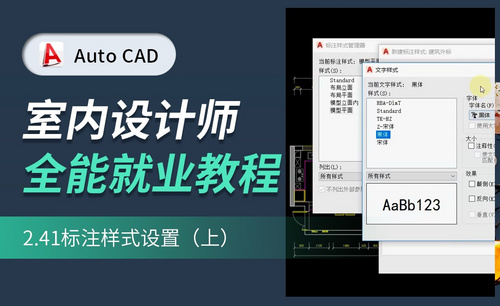cad标注样式设置
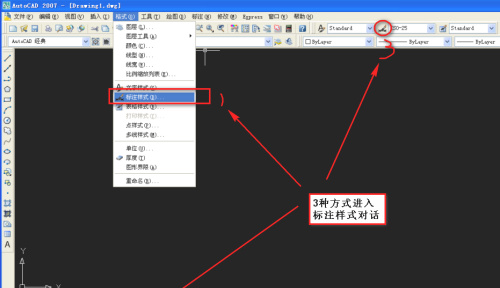
在CAD中,标注功能是绘图员常常使用到的,标注可以让图纸看起来更明了,而cad软件中标注样式也非常多,加大了图纸标注的方便使用,绘图员可以根据自己需求来设置相应的标注样式。但是具体该如何设置cad标注样式呢,下面就一起来看看操作步骤吧:
1、通过菜单栏-格式-标注样式或状态栏输入d回车快捷命令,或点击命令栏图标进入标注样式管理器。
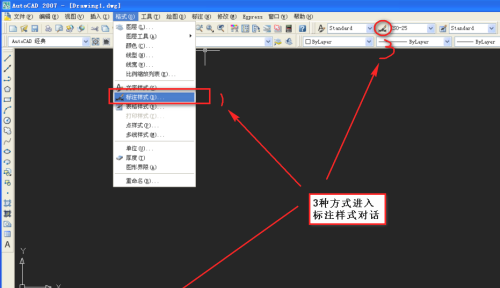
2、 点击修改按钮(一般先把iso修改一下,变成常用基础样式,其他样式根据需要,在此基础上修改部分选项即可)。
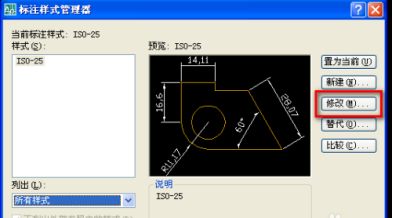
3、进入修改对话框,常用设置有7个部分,根据需要修改项目即可。
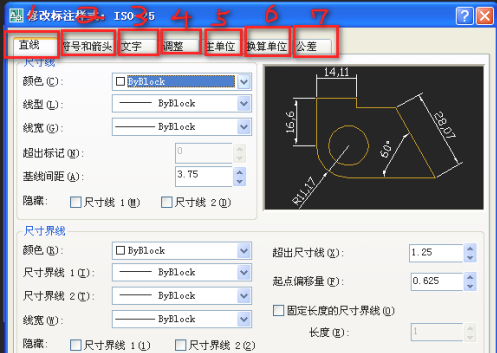
4、直线里一般只要设置基线间距(根据字高设置,一般要比字高大出1-2mm),超出尺寸线,起点偏移量几项。
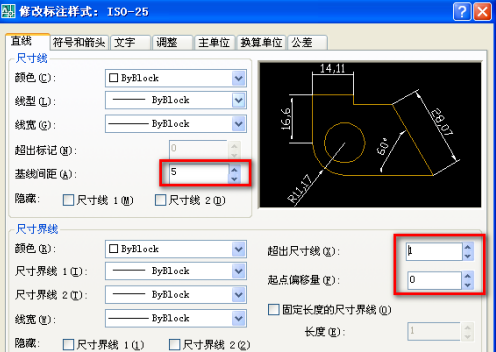
5、符号和箭头可把圆心标记大小改为1,并选择直线(用于标中心线时使用)箭头样式根据自己需要设置,一般默认即可。
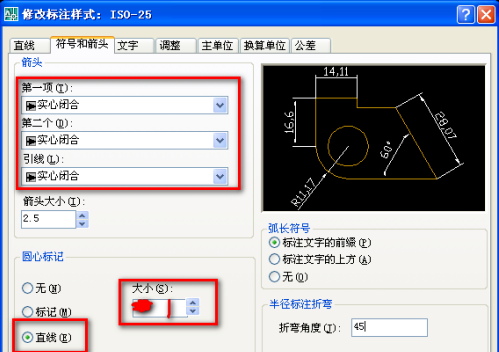
6、文字样式改为自己设置,其余可默认,当然可根据需要自行变更其余选项。
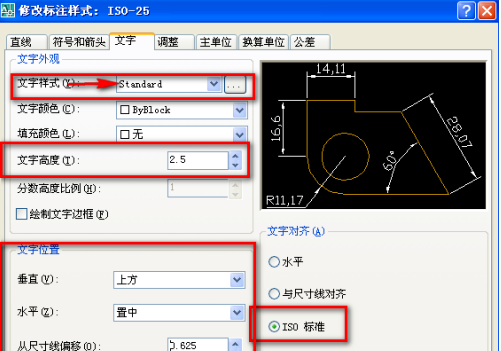
7、调整选项,无特殊要求可默认设置。
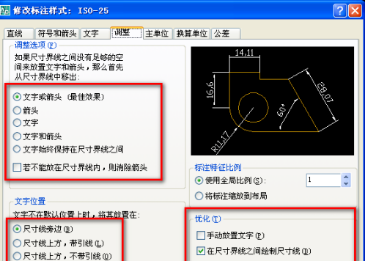
8、主单位小数分隔符设为句点,其余根据需要设置或更改。
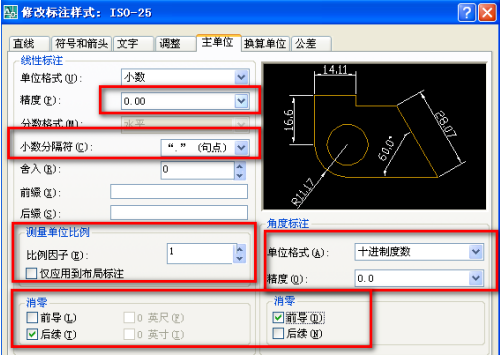
9、在国家标准中,角度一般是水平的,故新建角度标注。
点击新建,新样式名为角度,基础样式选择iso-25,用于角度标注
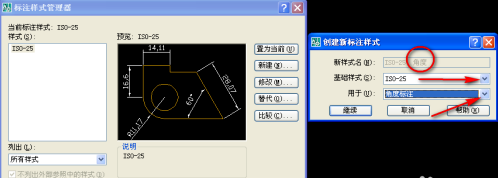
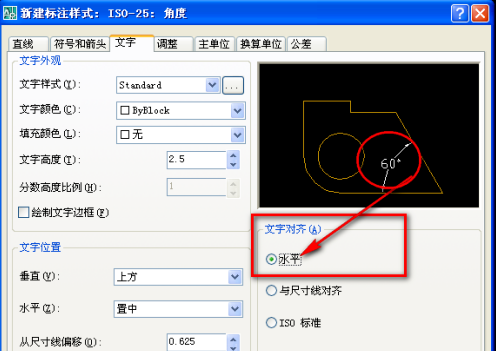
10、当标注线性尺寸想要数值前面带直径符号,可新建前缀标注(方法同角度标注,用于全部标注,相当于又新建ISO-1)。
只需在IOS基础样式基础上将主单位前缀里填上%%C,该样式只在标注前面带直径符号的线性标注时选用。
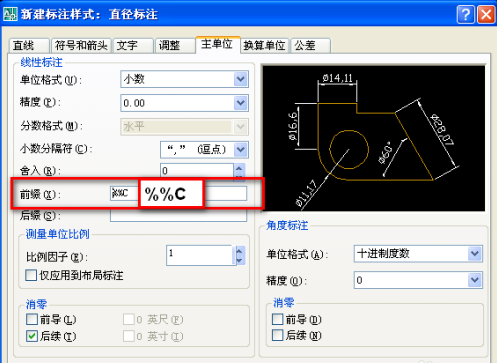
以上就是cad标注样式的设置教程了,这是一些常用的设置,如果有兴趣的朋友,可以再具体操作研究下。
本篇文章使用以下硬件型号:联想小新Air15;系统版本:win10;软件版本:cad(2007)。
最近不少同学问,cad中的标注样式怎么永久保存?其实很简单,只需在【标注样式管理器】中简单操作就OK了!
解决方法如下:
1:启动运行CAD编辑软件,进入软件操作界面。在软件顶部菜单栏点击“标注”—“标注样式管理器”。
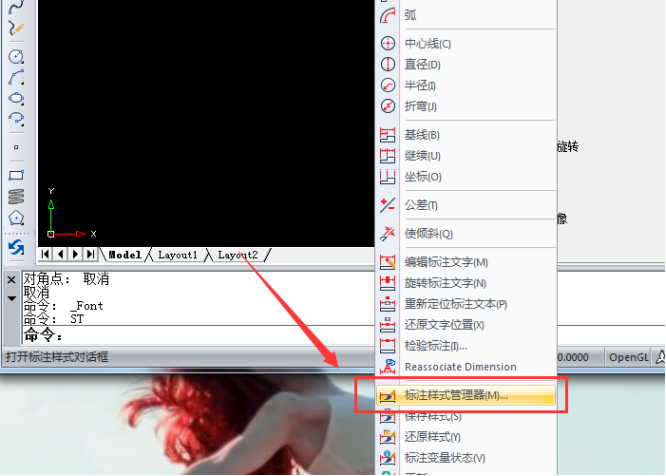
2:将图层样式名称、颜色、线宽、线型设置完毕,快捷键为“d”。
3:接下来,我们可以切换至软件主页面,找到【格式】的按钮,选择并点击【格式】,找到【文字样式管理器】按钮,单击进入。
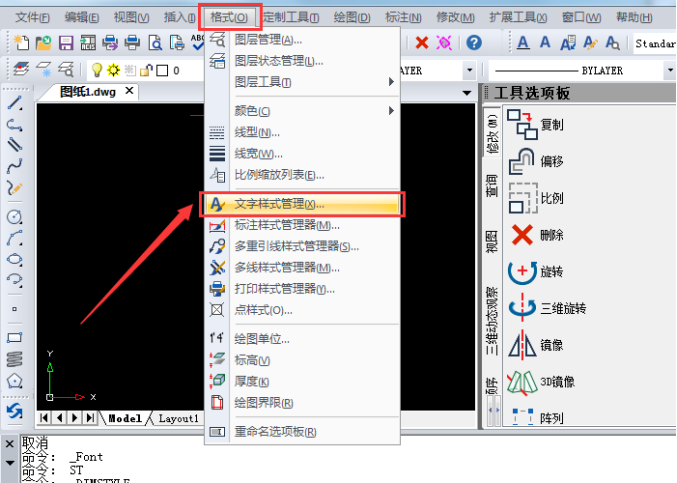
4:下面开始设置字体快捷键,我们将字体快捷键设置为为【st】,(如图所示)。
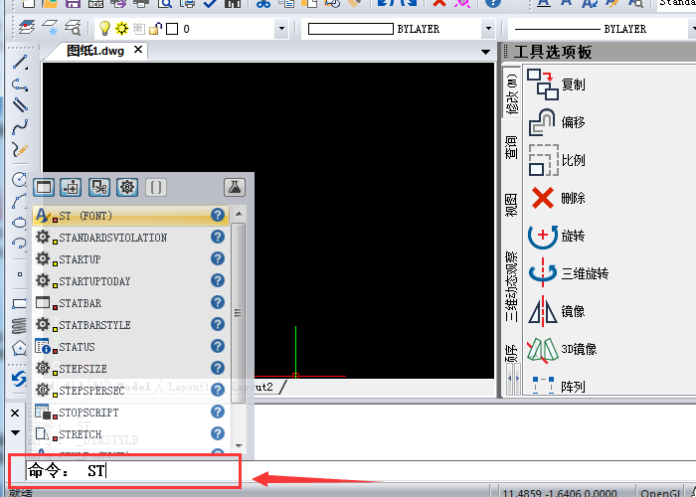
5:待文字样式标注样式全部设置完毕后,确定并保存为【dwt】格式,将此文件保存路径复制至自己的U盘中,这样就可以随时随地使用了!(PS:一定要保存为dwt格式)
以上就是我分享的CAD永久保存标准样式的解决方法!这个功能可以帮助我们有效的减少和避免这些突发事件带来的损失,还能为大家节省时间,学会后大家都可以为自己的CAD设置起来。快去收藏一波吧!
本篇文章使用以下硬件型号:联想小新Air15;系统版本:win10;软件版本:cad2014。
在一些建筑图或者机械零件上使用引线,在引线上写东西,表示这个零件是个什么东西,或者用引线表示零件的厚度等等,标注上就不会因为拥挤导致看不清,所以这个功能是非常实用的,但有的小伙伴不知道怎么使用,下面我来教大家,具体步骤如下图:
1:单击工具栏上的引导样式管理图标。或单击【格式化】→【多引线样式】进入管理界面。
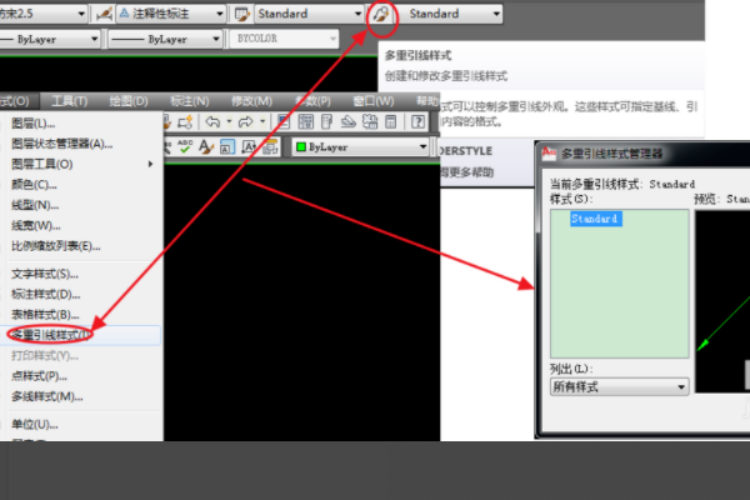
2:单击【新建】按钮,在弹出的对话框窗口中输入新样式的名称,然后单击【继续】。
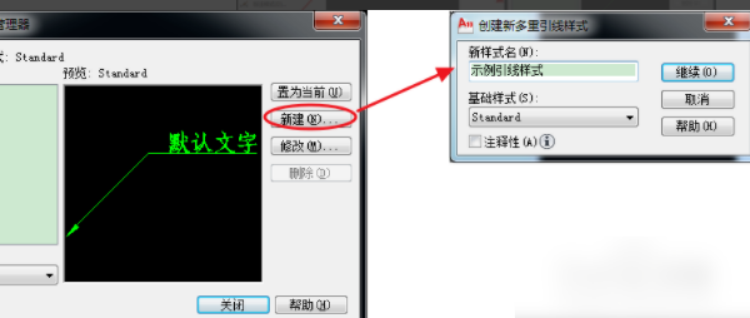
3:进入引导样式修改界面。【内容】选项卡通常设置【文本样式】属性并选择已设置的文本样式。

4:【主要结构】标签页主要是【注释】检查。【注释】是否被选中,其功能和应用与尺寸相似。请参阅本文开头引用的标签样式设置中的介绍,此处不再重复。
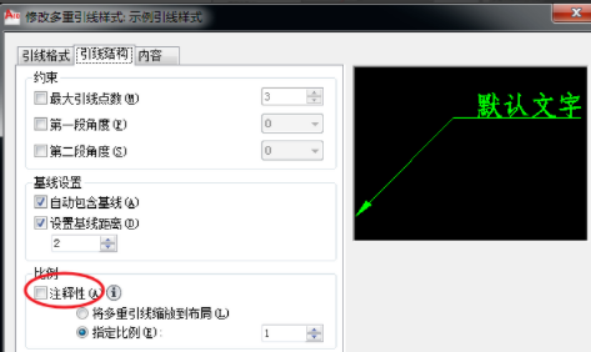
5:在【Lead Format】选项卡中,重点关注设置【箭头】的符号形式及其大小。通常设置【箭头】形式:【闭合实体】,【点】和【无】,应用程序见下一步。
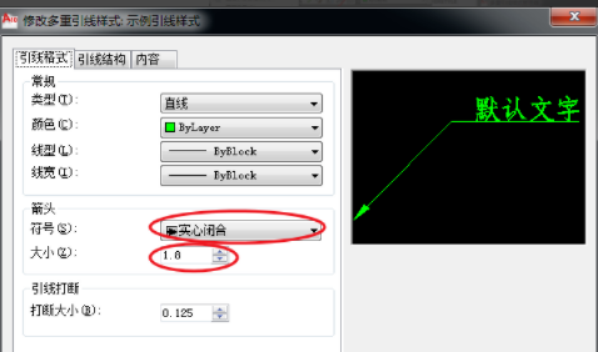
6:【实心闭合】通常用于指向实体的轮廓或角。【点】通常用于指向实体轮廓内部。【无】是一条直线,通常指向另一条线,例如尺寸线,对称线等。
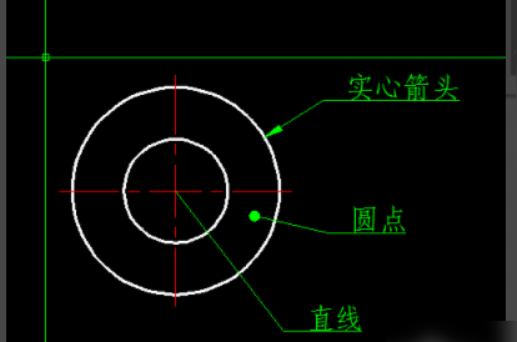
以上就是cad引线标注设置的具体操作步骤,非常详细,小伙伴们一步一步跟着操作,多重复操作几次就学会啦!
本篇文章使用以下硬件型号:联想小新Air15;系统版本:win10;软件版本:autocad2018。
在cad中我们经常会使用到标注,因为标注出来可以清楚的了解的线段是大小,但发现在线性标注时数字太小,这时候就需要调大字体,为了帮助各位小伙伴解决这个问题,我把具体的操作步骤如下:
1:我们首先在计算机上打开CAD软件,然后用矩形工具绘制一个1000 * 800的矩形,然后标记数字(如图红色圈出的部分),这时候可以看到数字很小,几乎成了一个小点,根本看不到它。
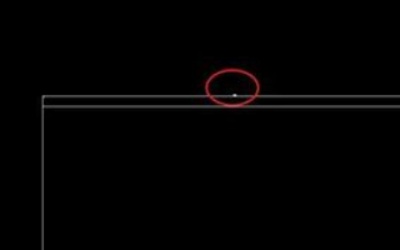
2:在CAD菜单栏中找到格式菜单,然后单击它以在其子菜单中查找【标签样式】。
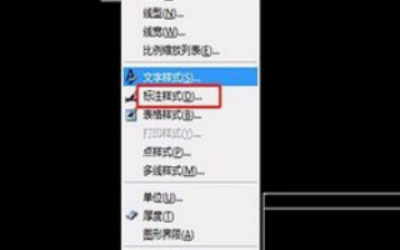
3:之后会出现一个窗口,叫做【标注样式管理器】。在其右侧我们需要找到【修改】选项,点击进入。

4:输入后,将有一个窗口来修改尺寸样式,其中包含线条,符号,箭头,文本和其他选项的修改,我们首先选择【文本修改】。
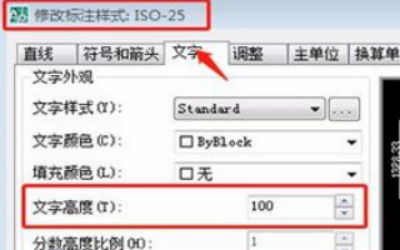
5:在文本修改选项下找到【文本高度】。我们将其更改为100并单击【确定】以查看标记的数字是否已更改,这时候就可以看到字体变得更大了。
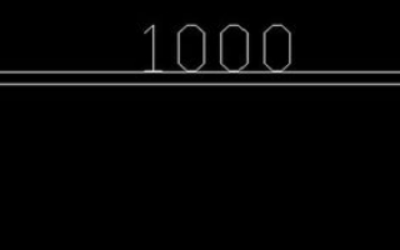
6:接下来,我们还将标记矩形的高度,在菜单栏中找到【快速标签】,并用高度标记高度,调整此数字的大小。
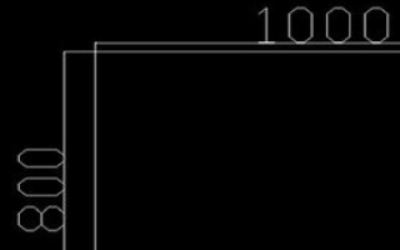
以上操作步骤就是cad线性标注数字太小怎么设置,不会调整大小的可以仔细的看这个步骤,希望可以帮到你!
本篇文章使用以下硬件型号:联想小新Air15;系统版本:win10;软件版本:autocad2018。
相关教程
热门百科
索引
CAD标注样式如何设置?
cad标注样式怎么永久保存及使用呢?
cad引线标注怎么设置?
cad线性标注数字太小怎么设置
相关百科
最新知识
相关教程